在WPS文字文档编辑中,你是否考虑过锁定为仅限电脑屏幕浏览,禁止打印的设置?尽管这类需求罕见,但了解相关操作步骤还是很有用。
1、 打开WPS,建立空白文字。
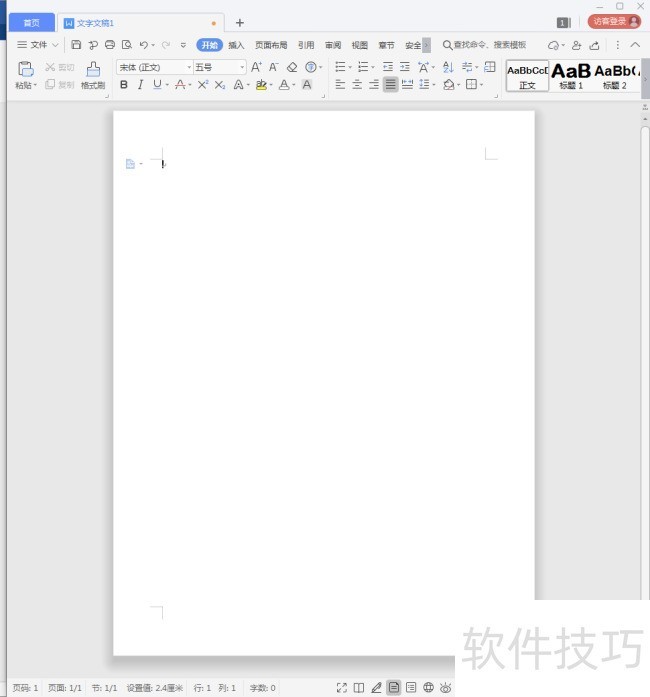
2、 为了显示效果,我们在文档中录入两段内容完全相同的文字,第一段文字不进行特殊设置,可以在电脑显示,也能被打印出来;而第二段文字则设置为可以在电脑显示,但是不能被打印出来。

3、 如图所示,目前两段文字都能在电脑上正常显示。然后执行打印预览,也看到两段文字都能被打印出来。

4、 回到编辑页面。选中第二段文字,点击【字体】对话框启动按钮。
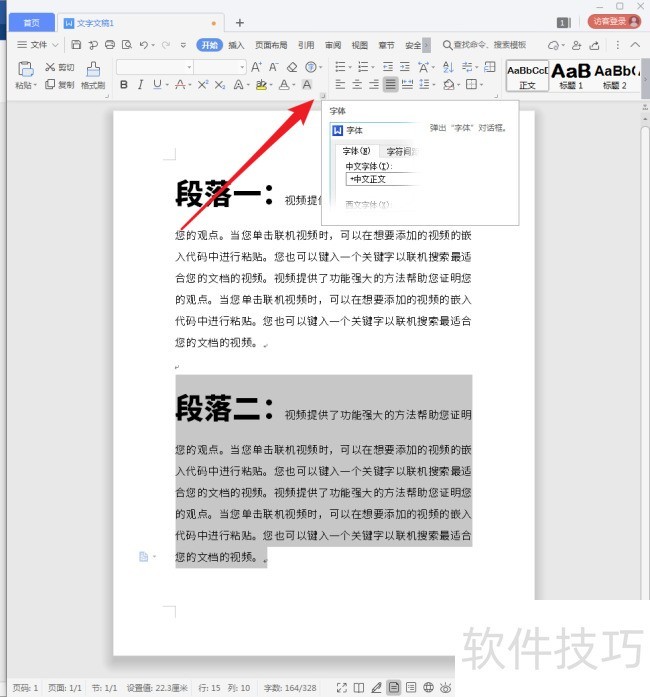
5、 在打开的【字体】设置窗口中,可以看到一个叫做【隐藏文字】的设置项,默认是没有被勾选的。
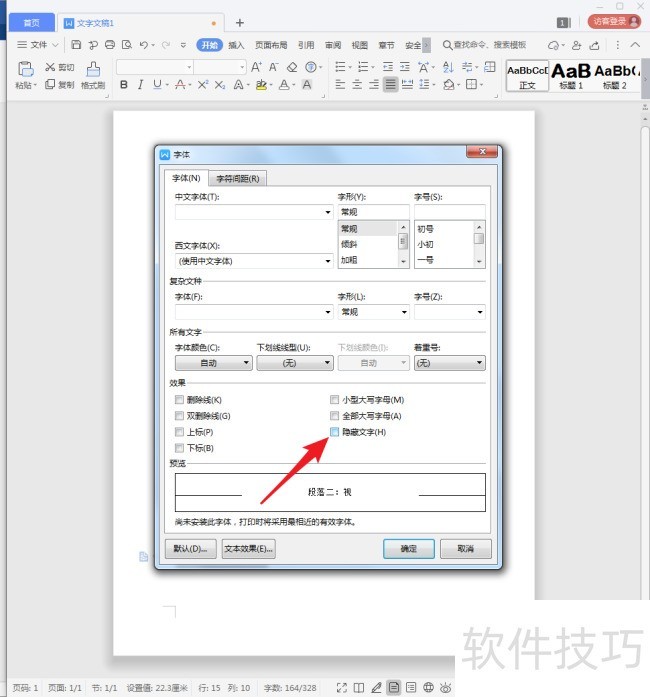
6、 关键就是这个选项了,将其勾选。再对比上图,在下面的【预览】窗格中,文字没有了。
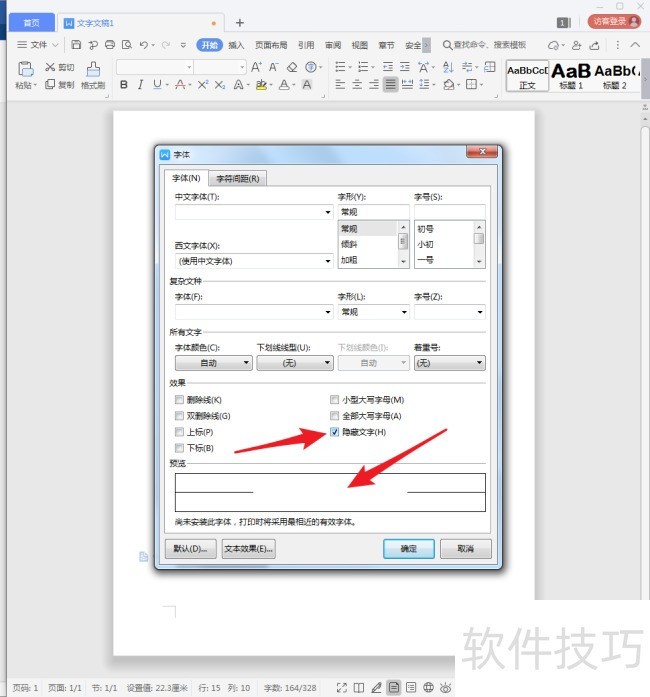
7、 完成设置后,回到页面,可以看到,刚才选中的第二段落中的所有文字下方都出现了点状“下划线”,实则不是下划线,正是文字隐藏的标记。
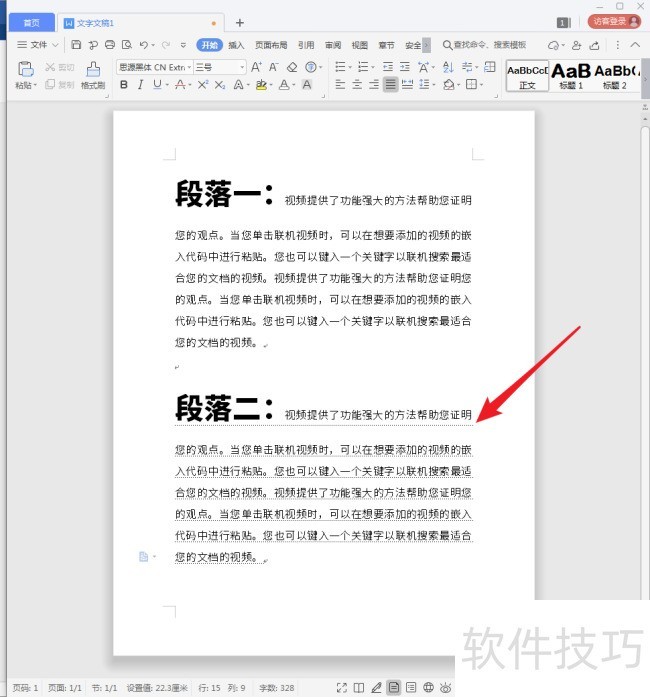
8、 下面验证设置效果。执行打印预览,可以看到,第二段文字全部没有了,只留下了空白。
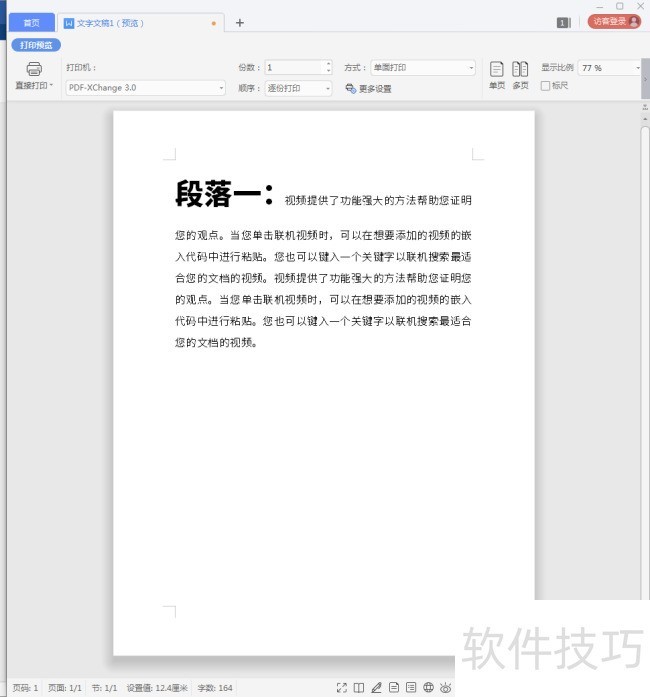
9、 出于好奇,如果把整篇文档的文字都设置为隐藏,会是怎样呢?使用同样的操作,把第一段文字也设置文字隐藏。
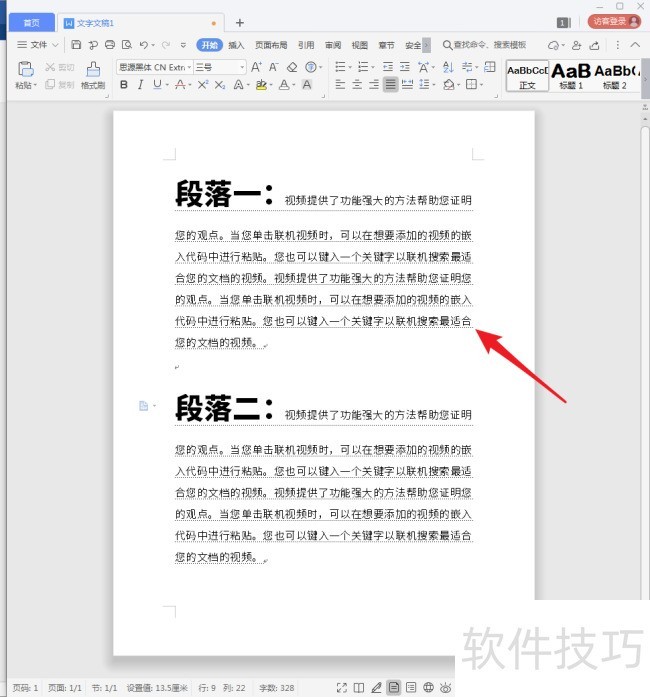
文章标题:怎样设置WPS文字只能显示不能打印?
文章链接://www.hpwebtech.com/jiqiao/211393.html
为给用户提供更多有价值信息,ZOL下载站整理发布,如果有侵权请联系删除,转载请保留出处。
- 上一问:wps2010表格如何制作一个虚尾箭头
- 下一问:wps怎么插入页眉横线?
相关软件推荐
其他类似技巧
- 2024-12-09 10:40:02WPS表格如何自动插入序号
- 2024-12-09 09:14:01WPS如何快速求平均值
- 2024-12-09 08:51:01WPS如何开启自动备份文件
- 2024-12-09 07:15:01WPS表格怎么筛选前10%的最小数据?
- 2024-12-09 06:34:02wps如何将A4的文档变成A3的两栏格式
- 2024-12-08 15:15:01WPS和Word如何将英文内容转换为大写?
- 2024-12-08 14:50:01WPS表格文件中如何表格导出为图片
- 2024-12-08 14:40:03wps2019版本中将数字末尾2位去掉的两种方法
- 2024-12-08 11:23:02怎么给WPS文字中的图片添加阴影效果
- 2024-12-08 09:32:02如何快速制作惊蛰手机海报
金山WPS Office软件简介
WPS大大增强用户易用性,供用户根据特定的需求选择使用,并给第三方的插件开发提供便利。ZOL提供wps官方下载免费完整版。软件特性:办公, 由此开始新增首页, 方便您找到常用的办公软件和服务。需要到”WPS云文档”找文件? 不用打开资源管理器, 直接在 WPS 首页里打开就行。当然也少不了最近使用的各类文档和各种工作状... 详细介绍»









